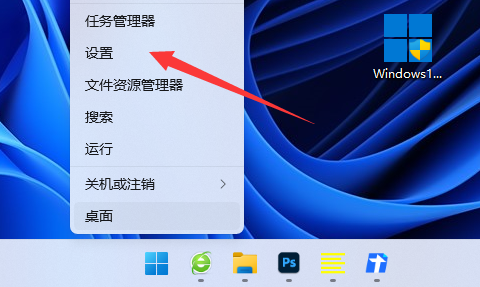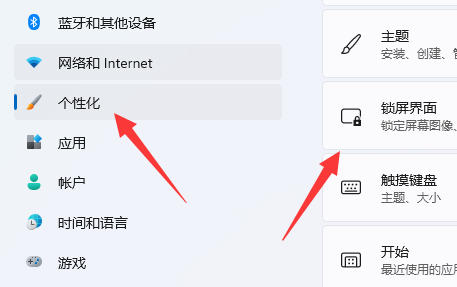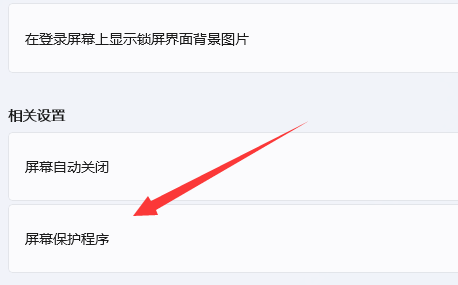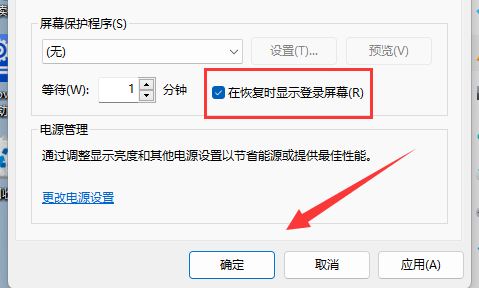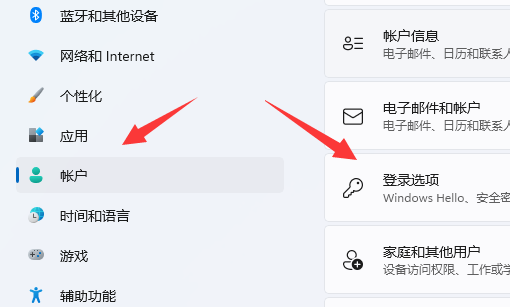| Win11如何设置锁屏密码 | 您所在的位置:网站首页 › 密码打开密码 › Win11如何设置锁屏密码 |
Win11如何设置锁屏密码
|
当前位置:系统之家 > 系统教程 > Win11如何设置锁屏密码?
Win11如何设置锁屏密码-Win11添加锁屏密码的方法
时间:2023-10-24 11:22:43 作者:永煌 来源:系统之家 1. 扫描二维码随时看资讯 2. 请使用手机浏览器访问: https://m.xitongzhijia.net/xtjc/20220901/248519.html 手机查看 评论 反馈  网盘下载
【10月版10.11】Windows11 22H2 22621.2428 X64 官方正式版
网盘下载
【10月版10.11】Windows11 22H2 22621.2428 X64 官方正式版
大小:5.58 GB类别:Windows 11系统 在Windows 11中,设置锁屏密码是一种保护你的计算机和个人隐私的重要方法。通过设置锁屏密码,你可以确保只有知道密码的人才能访问你的计算机,那么我们要如何去进行密码的设置呢?下面就跟着小编一起来看看Win11设置锁屏密码的操作。 Win11设置锁屏密码的方法 1. 首先右键开始菜单,打开“设置”。
2. 接着进入“个性化”里的“锁屏界面”。
3. 然后打开“屏幕保护程序”设置。
4. 随后勾选“在恢复时显示登陆屏幕”并保存,如果我们有开机密码,那么到这就结束了,如果没有那还需要继续操作。
5. 没有开机密码的话,回到设置,打开“账户”里的“登陆选项”。
6. 随后点开“密码”并“添加”一个密码,这个密码在开机和锁屏的时候都可以使用。
以上就是系统之家小编为你带来的关于“Win11如何设置锁屏密码-Win11添加锁屏密码的方法”的全部内容了,希望可以解决你问题,感谢您的阅读,更多精彩内容请关注系统之家官网。 标签 win11教程Win11/Win10怎么关闭显卡驱动更新? 下一篇 > Win11 21H2哪里下载?最新的Win11 21H2下载 相关教程 Win11怎么调整光标闪烁速度-光标闪烁速度调整... Win11怎么禁止流氓软件自动安装-Win11禁止软... Win11任务栏部分图标消失怎么办-如何修复Win1... Win11补丁KB5034848安装失败的解决方法-【有... 有网但是Win11电脑连不上网的解决方法 Win11无法在此设备上加载驱动程序-【三种解决... Win11安装显卡驱动时出现未知错误怎么办 2024最新绕过联网限制安装Win11-【两种方式】 Windows升级失败错误代码0x80070490-【有效解... Win11文件夹加密失败怎么办
Win11电源计划只有平衡没有高性能的解决方法 
Win11精简版tiny11下载(一键安装免激活) 
Win11提示“页面不可用你的it管理员已经限制对此应用的某些区域的访问”怎么办? 
Win11如何切换管理员账户-Win11切换管理员账户的方法 发表评论共0条  没有更多评论了
没有更多评论了
评论就这些咯,让大家也知道你的独特见解 立即评论以上留言仅代表用户个人观点,不代表系统之家立场 |
【本文地址】